
Sisällysluettelo:
- Kirjoittaja John Day [email protected].
- Public 2024-01-30 09:00.
- Viimeksi muokattu 2025-01-23 14:41.
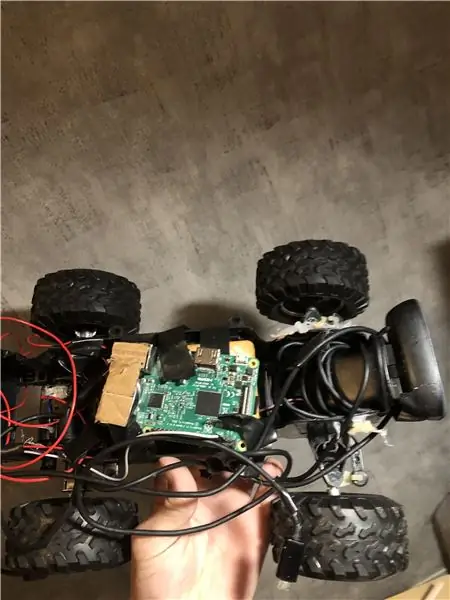
SEURAA NÄMÄ OHJEET OMAAN RISKIINI, EN OLE VASTUULLISIA VAHINGOISTA TAI OIKEUDELLISISTA ONGELMISTA. ÄLÄ TEE TÄTÄ, JOS ELÄT LENTOASEMAN, RADIOASEMAN TAI HÄTÄPALVELUJEN LÄHELLÄ. Jos jokin signaaleistasi häiritsee lennonjohtoa, hätäpalveluja (poliisi, ambulanssi) jne., He tulevat etsimään signaaliasi ja lopulta sinä !!
Jos tämä häiritsee lentokoneita, FAA (USA) tulee DF: n kanssa ja löytää sinut ja sinua voidaan veloittaa. Käytä varoen
Tarvikkeet
• Vadelma Pi (uskon 3B ja uudemmat)
• RC -auto (TÄYTYY olla jossain 27 MHz: N YLLÄ, MITÄÄN YLLÄ 30MHz EI toimi, varmista, että auto EI OLE 2,4 GHz)
• USB -verkkokamera
• Powerbank (vadelma pi: n virran saamiseksi mikä tahansa yleinen varapankki toimii niin kauan kuin siinä on usb -portti)
• Ladattavat akut (jos RC -autossa on sisäänrakennettu ladattava akku, sinun ei tarvitse hankkia sitä)
• Teippi ja kuuma liima
• naaraspuolinen kaksoisjohto (liitäntään pi antennina)
Vaihe 1: Varmista, että auto on yhteensopiva Raspberry Pi: n kanssa
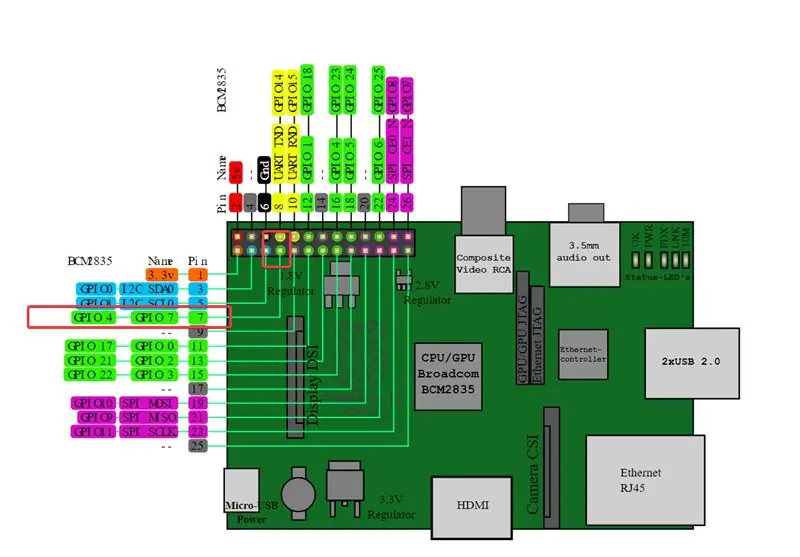
Joten ennen kuin alat repiä tavaraa erilleen, sinun on tarkistettava, toimiiko auto edes vadelmapi: n kanssa, sillä signaalien lähettämiseksi autoon itse käytän pi-rc: tä yhdistettynä pistorasian käyttämiseen python-koodin muodostamiseen.
Aseta dupontijohto GPIO 4: n/nastan 7 päälle (kuten yllä olevassa kuvassa; ÄLÄ SILTAA MITÄÄN PINSSIA !!!)
Ja sitten kloonata pi-rc: n git-repo vadelmapi: lle tällä komennolla:
$ git-klooni
Kun olet tehnyt tämän, noudata tässä annettuja ohjeita saadaksesi oikean kokoonpanon ja testataksesi sitä.
Jos se toimii, tallenna parametrit.json myöhempää käyttöä varten.
Vaihe 2: RC -auton kokoaminen
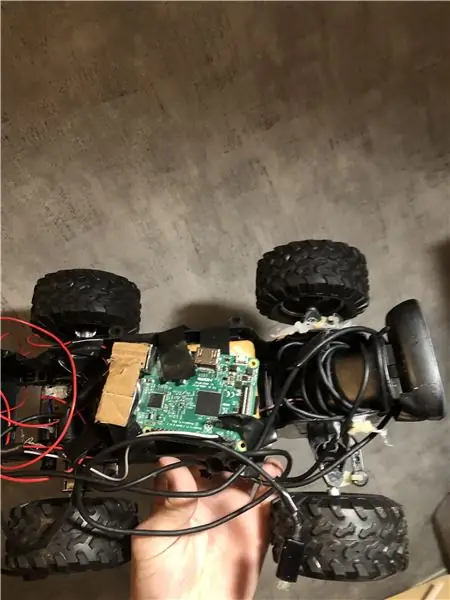
Varmista, että pi on asennettavissa auton sisälle (korin irrottamisen jälkeen), kiinnitä kamera eteen ja asenna virtapankki muualle sen päälle (jos RC -auton paljaat piirilevyt näkyvät) aseta sen välille jotain johtamatonta ja aseta pi johtamattoman pinnan päälle ja teippaa pi sen päälle
Vaihe 3: Asenna kaukosäädin
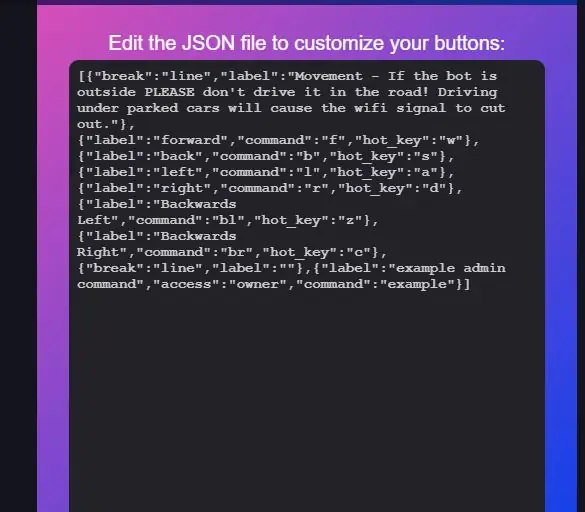
Määritä Remo -ohjain asettamalla se normaalisti - ohjeet täältä, siirry sitten "laitteisto" -hakemistoon ja poista kaikki koodi "none.py" -tiedostosta ja korvaa se täällä olevalla koodilla, sinun on muokattava sitä jotkut kuitenkin muokkaa rivejä 19-43 vastaamaan aiemmin tallennetun parametrit.json-tiedoston sisältöä. ÄLÄ MUUTA Kuolleita taajuuksia tai KOODIA OIKEASTI AJAN NUKKUMISEN JÄLKEEN !!!
Määritä sen jälkeen Rem.tv -sivuston hallinta vastaavasti
- 'f' = eteenpäin
- "b" = taaksepäin
- "l" = vasen
- "r" = oikein
- 'bl' = takana vasemmalla
- 'br' = takana oikealla
Vaihe 4: Botin suorittaminen
Avaa 2 ssh-päätelaitetta pi: hen ja käynnistä pi-rc-komentosarja siirtymällä kansioon, jossa pi-rc-koodi on, ja suorittamalla 'sudo./pi_pcm -v', ja suorita sitten controller.py-tiedosto osoitteessa remo.tv kansioon manuaalisesti siirtymällä Remo -ohjaimen kansioon ja suorittamalla python controller.py
Suositeltava:
Raspberry Pi: n yhdistäminen pilveen Node.js: n avulla: 7 vaihetta

Raspberry Pi: n yhdistäminen pilveen Node.js: n avulla: Tämä opetusohjelma on hyödyllinen kaikille, jotka haluavat yhdistää Raspberry Pi: n pilveen, erityisesti AskSensors IoT -alustaan, käyttäen Node.js. Jos sinulla ei ole Raspberry Pi: tä, suosittelen, että hankit Vadelman
Raspberry Pi 4: n yhdistäminen kannettavaan: 7 vaihetta

Raspberry Pi 4: n yhdistäminen kannettavaan tietokoneeseen: Hei, päivien yritettyäni selvittää, kuinka Pi liitetään kannettavaan tietokoneeseen, koska minulla ei ollut pientä näyttöä, keksin tämän ratkaisun. Toivottavasti tämä säästää sinut vaikeuksilta ja toimii sinulle. Tämä on erittäin yksinkertainen opas yhteyden muodostamisesta
Raspberry Pi -laitteen yhdistäminen verkkoon: 9 vaihetta

Raspberry Pi -laitteen yhdistäminen verkkoon: Tässä oppitunnissa opit luomaan verkkosivun, keräämään tietoja maailmanlaajuisen verkon avulla ja käyttämään sovellusliittymiä kuvien lähettämiseen Tumblriin ja Twitteriin
PLSD -liitäntäopas: Yhdistäminen Apple TV: hen AirPlayn kautta [Epävirallinen]: 10 vaihetta
![PLSD -liitäntäopas: Yhdistäminen Apple TV: hen AirPlayn kautta [Epävirallinen]: 10 vaihetta PLSD -liitäntäopas: Yhdistäminen Apple TV: hen AirPlayn kautta [Epävirallinen]: 10 vaihetta](https://i.howwhatproduce.com/images/009/image-24281-j.webp)
PLSD -liitäntäopas: Yhdistäminen Apple TV: hen AirPlayn kautta [Epävirallinen]: Seuraava opas havainnollistaa yhteyden muodostamista Apple TV -huoneisiin AirPlayn kautta. Tämä epävirallinen resurssi tarjotaan kohteliaisuutena Perkinsin paikallisen koulupiirin hallintoon, henkilökuntaan ja valtuutettuihin vieraisiin
UCL - Punaisen solmun yhdistäminen Siemens PLC: hen KEPserverin avulla: 7 vaihetta

UCL-Punaisen solmun yhdistäminen Siemens PLC: hen KEP-palvelimen avulla: Vaatimukset Solmunpunainen: https://nodered.org/docs/getting-started/installationKEPserver: https://www.kepware.com/en-us/kepserverex-6 -6-julkaisu
